1. Accéder à l’achèvement de cours
Lorsque vous êtes dans un cours, cliquez sur le menu dans le header puis le lien « Achèvement de cours »
L’achèvement du cours permet de déterminer si un cours est terminé sur la base de critères précis (activités achevées, notes, date, etc.). C’est une notion qui permet de voir dans différents rapports sur la plateforme si un participant a terminé ou non un cours. Elle peut également être utilisé pour délivrer des badges.

2. Les conditions possibles
Vous devez indiqué au préalable si toutes les conditions doivent être remplies ou si une seule suffit. Par défaut une seule suffit. Vous pouvez ensuite utiliser seul ou ensemble les notions suivantes en cliquant sur les flèches pour ouvrir les accordéons :
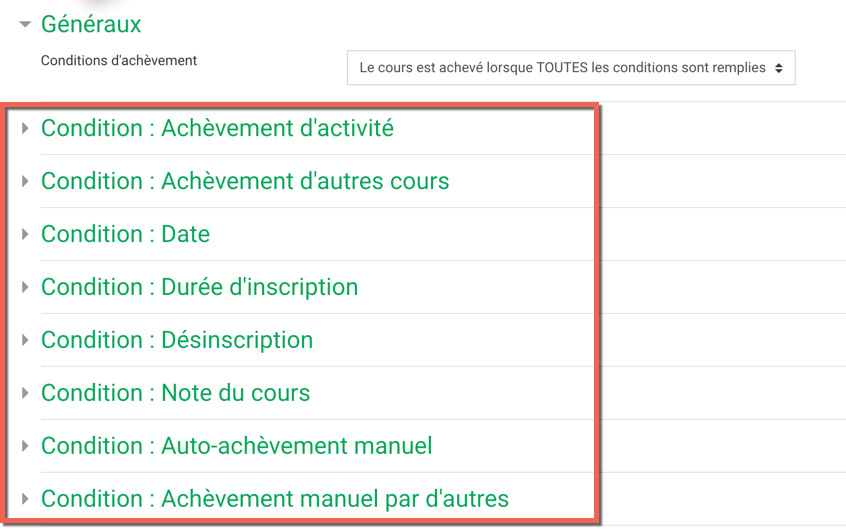
3. Rapport et suivi de l’achèvement de cours
Un gestionnaire ou un enseignant/formateur peut visualiser les utilisateurs qui ont achevé / validé des activités.
Cliquer dans le menu du cours sur « Plus ». Puis l’onglet « Rapport », vous devez ensuite cliquer sur le lien « Achèvement de cours »

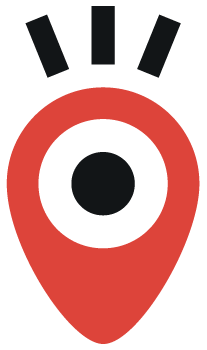 Pensez-y :
Pensez-y :
- l’achèvement de cours peut être utilisé pour délivré des badges.
- le rapport d’achèvement de cours n’apparait dans la liste que si l’achèvement de cours est défini et activé.


